Színek hozzáadása a szakaszokhoz a OneNote-ban
A OneNote(OneNote) egy olyan program, amely lehetővé teszi a felhasználók számára, hogy fontos információkat tároljanak, akár egy jegyzetfüzetben, és oldalakból és szakaszokból áll. A OneNote(OneNote) szakaszai egyedi oldalakból és aloldalakból állnak, amelyeket a felhasználók jegyzetelni szoktak, és ez nagyszerű módja a rendszerezésnek, különösen akkor, ha egy szakasz túl sok oldalt tartalmaz, és túl sokáig tarthat a görgetésük. Természetesen átnevezheti, áthelyezheti és törölheti is a jegyzetfüzet részeit; Mivel a OneNote lehetővé teszi a felhasználók számára, hogy módosítsák a jegyzeteiket, a szakaszok rendszerezése érdekében színt is adhat a szakaszokhoz.
A OneNote(OneNote) több színt is hozzáadhat a szakaszhoz, különösen akkor, ha egy adott színt szeretne hozzáadni a szakaszokhoz. A OneNote(OneNote) tizenhat színt biztosít az olyan szakaszokhoz, mint a cián(Cyan) , barna(Tan) , bíbor(Magenta) , kék köd(Blue Mist) , kék(Blue) , sárga(Yellow) , piros(Red) , lila(Purple) , narancs(Orange) , lila köd(Purple Mist) , zöld(Green) , citrom(Lemon) , alma(Apple) , kékeszöld(Teal) , vörös kréta(Red Chalk) és ezüst(Silver). Ha színeket adunk a szakaszokhoz, a szakasz gyönyörű megjelenést kölcsönöz; a szín kiválasztása után megváltozik a szakasz fül színe, valamint az Oldal hozzáadása(Add Page) gomb és az oldal körvonala is.
Színek hozzáadása a szakaszokhoz a OneNote -ban(OneNote)
Ha színt szeretne hozzáadni egy szakaszhoz a OneNote -ban, kövesse az alábbi módszereket:
- Indítsa el a OneNote-ot
- Kattintson a jobb gombbal a szakasz fülre
- Vigye a kurzort a Szakasz színe fölé
- Válasszon ki egy színt
- Szakasz színének változása.
Indítsa el a OneNote-ot(OneNote) .
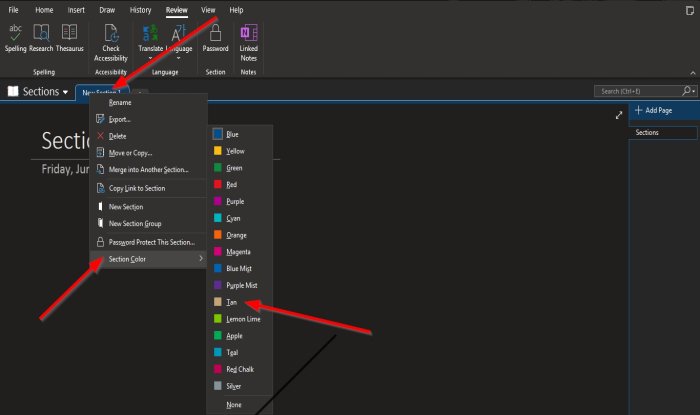
Kattintson a jobb gombbal az oldal feletti Szakasz(Section ) fülre.
A helyi menüben vigye a kurzort a Szakasz színe(Section Color) fölé .
Látni fogja a színek listáját; válasszon színt a listából.

A szín hozzáadódik a szakaszhoz.
Válassza a Nincs(None) lehetőséget, ha nem kíván színt a szakaszban.
Reméljük, hogy ez az oktatóanyag segít megérteni, hogyan adhat színeket a OneNote szakaszaihoz .
Kapcsolódó(Related) : A OneNote-problémák, hibák és problémák elhárítása(Troubleshoot OneNote problems, errors & issues) .
Related posts
A Sötét mód engedélyezése a OneNote-ban vagy az Outlookban
Rácsvonal és szabályvonal létrehozása a OneNote-ban
Hogyan szinkronizálható a Samsung Notes a Microsoft OneNote-tal?
A OneNote hatékony használata Windows 11/10 rendszerben
A OneNote Web Clipper Chrome-bővítmény használatával jegyzeteket készíthet böngészés közben
5 legjobb webhely ingyenes OneNote-sablonokhoz
Hol található a OneNote gyorsítótár helye? Hogyan lehet törölni a OneNote gyorsítótárat?
A törölt OneNote jegyzetek helyreállítása Windows 11/10 számítógépen
Kép elforgatása és körbevágása a OneNote-ban
Érvénytelen jegyzetfüzetnév hiba javítása a OneNote-ban
A OneNote 2016 hiányzik? Töltse le a OneNote 2016 32 bites és 64 bites verzióját innen
Dátum és idő beszúrása a OneNote-ba
Képernyőképek készítése és beillesztése a OneNote segítségével
A OneNote nem szinkronizálódik? 9 módszer a kapcsolatteremtésre
A címkék használata a OneNote-ban a jegyzetek rangsorolására és kategorizálására
Az oldalméret és a margók beállítása vagy módosítása a OneNote-ban
Hogyan védjük jelszóval a OneNote notebookot
Az oldalsablon használata a OneNote-ban
13 OneNote-tipp és trükk a jegyzetek jobb rendszerezéséhez
Az Evernote-jegyzetek migrálása a Microsoft OneNote-ba
